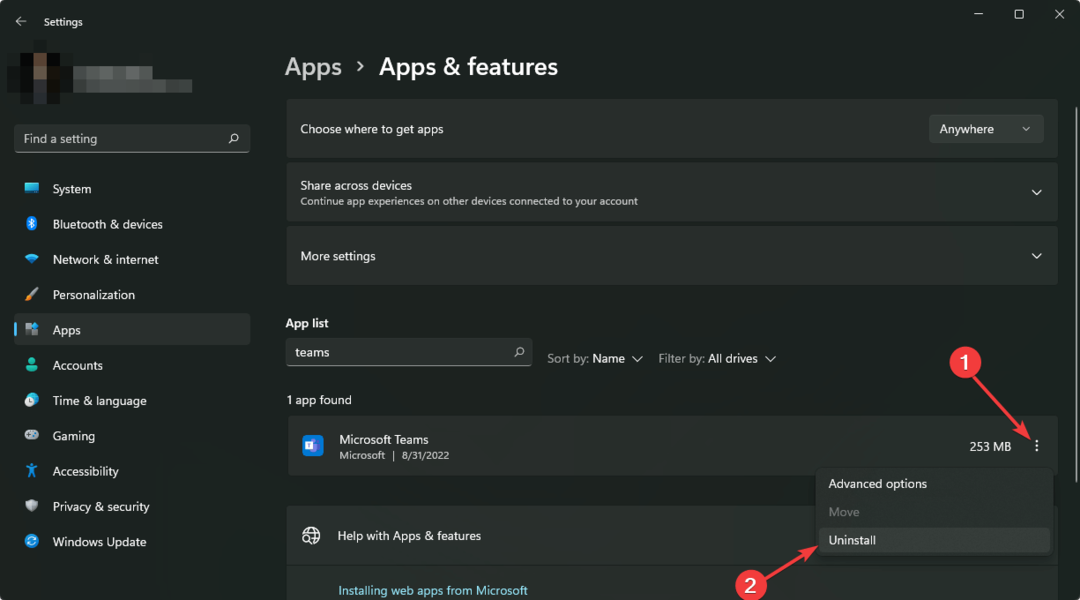- Наличието на богат на функции инструмент за сътрудничество за възлагане на задачи, свързани с работния процес на вашата компания, от решаващо значение за всяка компания
- По този начин потребителите могат да използват задания на Microsoft Teams, за да възлагат различни задачи на съотборници и да проследяват техния напредък
- Ако обаче тази функция не работи, можете бързо да разрешите този проблем и други грешки като следвате инструкциите в това ръководство за отстраняване на неизправности
- Чувствайте се свободни да посетите нашия Център на Microsoft Teams за да научите повече съвети и трикове за този инструмент.
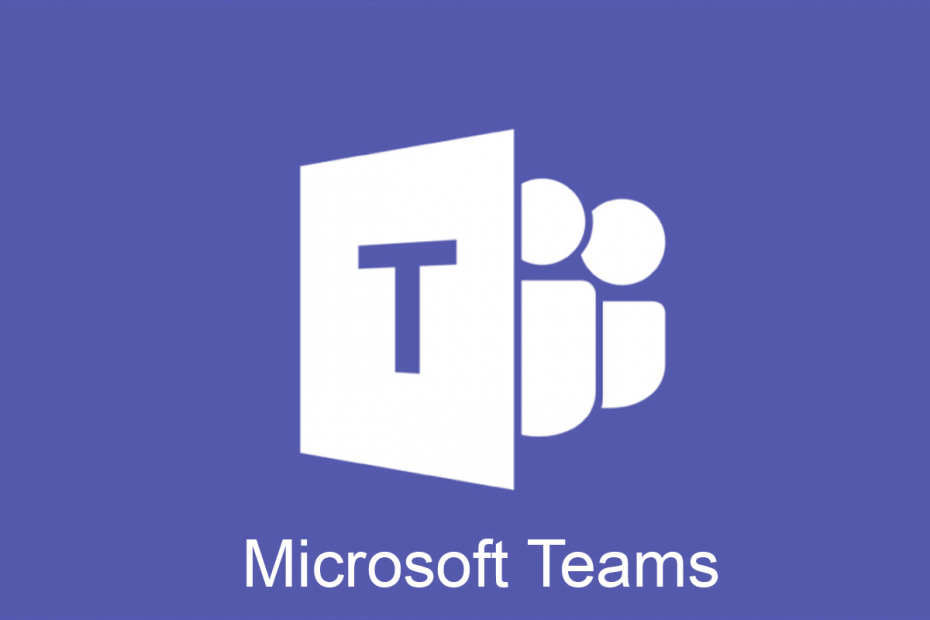
Този софтуер ще поддържа драйверите ви работещи, като по този начин ви предпазва от често срещани компютърни грешки и отказ на хардуер. Проверете всичките си драйвери сега в 3 лесни стъпки:
- Изтеглете DriverFix (проверен файл за изтегляне).
- Щракнете Започни сканиране за да намерите всички проблемни драйвери.
- Щракнете Актуализиране на драйвери за да получите нови версии и да избегнете неизправности в системата.
- DriverFix е изтеглен от 0 читатели този месец.
Създаване на задачи за ученици в Екипи на Microsoft и управлението на техните срокове обикновено работи като бриз. Има обаче някои проблеми на Microsoft Teams, които не можете да пренебрегнете, ако планирате управлява множество задачи и хората едновременно.
През последните няколко месеца в задачите на Teams бяха внесени много нови функции. Обещанието за по-бърз и рационализиран дизайн се превърна в реалност и не дойде само.
Създаването на задания най-накрая има по-интуитивно оформление с една колона, учителите могат лесно да видят как документът ще изглежда за учениците, да прегледат работата им набързо и да ги оценят в движение.
Звучи почти твърде добре, за да е истина, поне докато не открием, че заданията на Microsoft Teams понякога не се показват. Не се притеснявайте, тъй като имаме различни решения, които можете да опитате да разрешите. Нека да се потопим направо.
Какво мога да направя, ако заданията на Teams не се показват?
1. Изтеглете мобилното приложение за Android
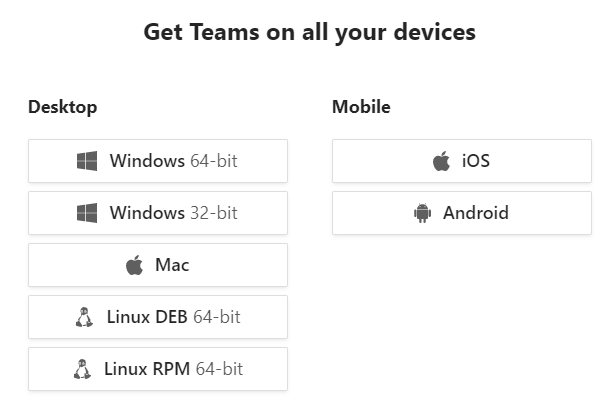
- Отидете на мобилното си устройство.
- Следвайте връзката на Страницата за изтегляне на Microsoft.
- Можете също да го вземете от Google Play Магазин.
- Инсталирай Екипи на Microsoft както всяко друго редовно приложение.
Не знаете как да реагирате, когато заданията на Microsoft Teams не се покажат и нямате време? Маркирайте го като известен проблем и просто приложете това решение, последвано от действително решение за настолни компютри.
Ако търсите най-бързия начин сега, просто използвайте Microsoft Teams на Android мобилни устройства.
2. Проверете за актуални актуализации на Microsoft Teams
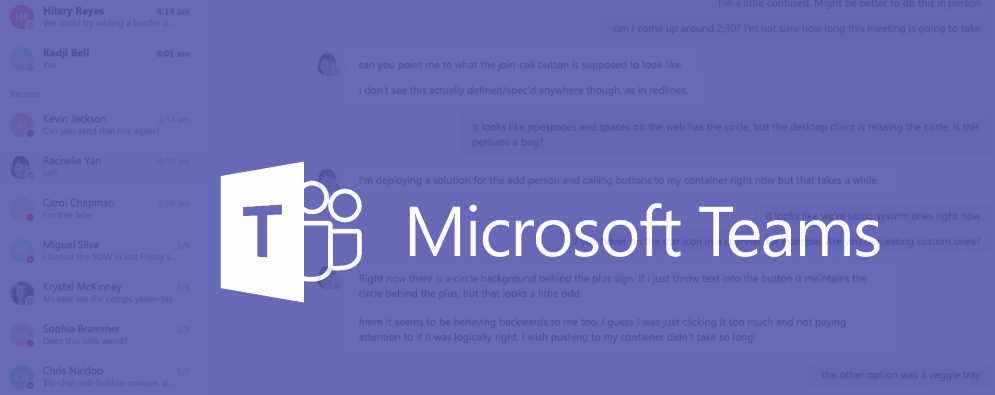
- Щракнете върху вашия снимка на профила в горната част на приложението.
- Изберете Провери за обновления.
- Ако е налична нова актуализация, тя ще бъде изтеглена и инсталирана, когато компютърът не работи.
- След това излезте от вашия Екипи изцяло.
- Рестартирайте го, за да го проверите отново.
Клиентът на работния плот обикновено се актуализира автоматично и през повечето време е актуален. Ако искате, все още можете да проверите за налични актуализации. За целта просто изпълнете горната процедура и се уверете, че те ще осигурят необходимите подобрения на функциите и скоростта.
Забележка: Трябва да сте влезли, за да бъдат изтеглени актуализации.
3. Алтернативен начин за проверка на заданията на Microsoft Teams
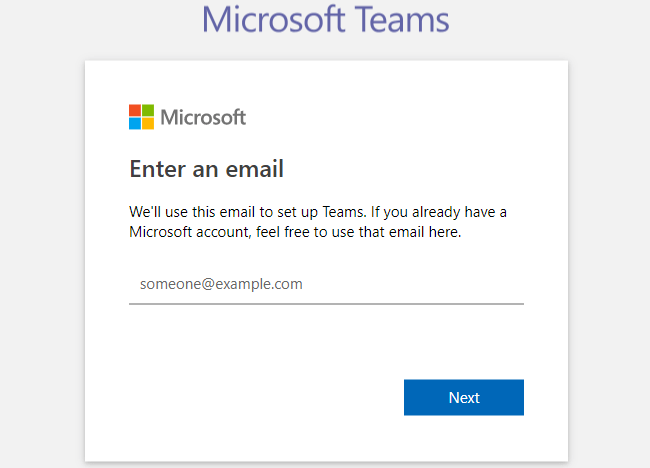
- Отидете на Раздел отбори на страничната лента.
- Изберете екипа, използван за вашия курс.
- В Клиент на екипи, отидете на Дейност в един екип. Тук трябва да можете да проверите всички задания.
- Щракнете Задания в различен екип за да видите дали можете да го проверите в Присвоен раздел, маркирайте го или дайте обратна връзка.
4. Изчакайте известието за класиране
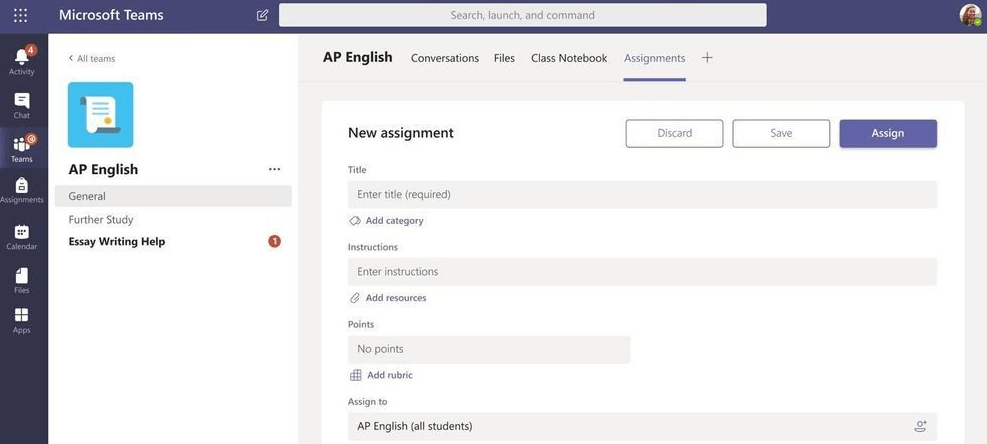
Нещата стават много по-лесни, когато се говори за изпълнена и степенувана задача. Ако приемем, че учениците могат да преглеждат заданието в Раздел „Разговор“, те са свободни да изпълнят задачата си. След това щракват върху Включете се опция и изпратиха завършеното им задание на учителя.
Известието за класиране може внезапно да възстанови достъпа до предишната липсваща задача. Просто проверете два пъти чрез Раздел за активност.
5. Вземете клиент на Microsoft Teams за настолни компютри
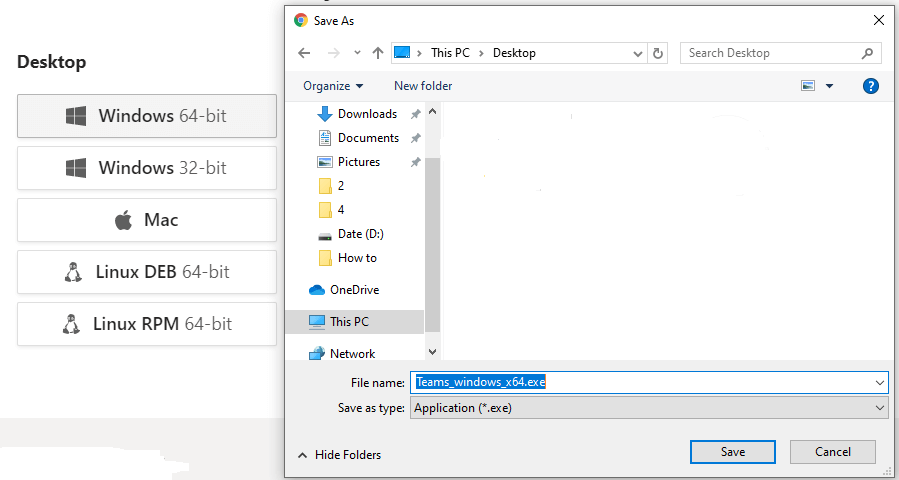
- Посетете официалния Екипи на страницата на работния плот.
- Изберете версията на работния плот, за да започнете изтеглянето.
- Направете едно от следните неща:
- Избирам Отворете или Стартирайте тази програма от текущото й местоположение ако искате незабавно да започнете инсталацията.
- Избирам Запазете или Запазете тази програма на диск за да копирате изтегления файл на вашия компютър за инсталиране по-късно.
Не забравяйте, че заданията могат да откажат да се показват, тъй като екипите не се изпълняват напълно в Safari. Препоръчваме ви да спрете да търсите заданията в уеб клиента на Microsoft Teams в Safari и вместо това да изтеглите клиента за настолни компютри.
Заключение
Не забравяйте, че Microsoft Teams е инструмент за сътрудничество, използван като разширение на класна стая или като център за работа в екип общо взето.
Няма спор, че задачите играят важна роля във всяка среда за работа в екип, така че не забравяйте да опитате всичко споменатите методи за решаване на проблема ви, дори ако това означава да се намесите и да вземете въпроса в себе си ръце.
Ако все още не сте потребител на Teams, регистрирайте се за услугата Microsoft Teams днес.
Ако имате някакви други въпроси или предложения, не забравяйте да ги оставите в раздела за коментари по-долу и ние непременно ще ги проверим.
често задавани въпроси
За да добавите нови задания към Microsoft Teams, отворете Ново задание бутон, добавете заглавието на съответното задание, поставете инструкциите и използвайте Възлага на опция за избор на потребителя, който ще отговаря за конкретната задача.
За да предадете задание, трябва да изберете съответната карта за присвояване, като отидете на Общи и след това Задания. След това натиснете бутона Add Work, качете вашите файлове и кликнете върху бутона Turn in, който се намира в десния ъгъл на прозореца.